当我们安装软件,修改了系统设置或是被木马修改文件注册表等,那么就会对系统中的文件、注册表进行内容增加或是删除等操作,有时为了找到修改的位置,我们有必要进行监控系统文件的变化,今天我们要使用的是微软发布的一款兼容软件:Windows System State Monitor,该程序可以监视的系统区域包括文件系统、注册表、服务和驱动程序等,下面我们就一起来看看吧。
微软Windows System State Monitor工具监视系统变化
我们首先可以使用微软发布的应用程序Windows System State Monitor,来监视系统的变化情况。该程序可以监视的系统区域包括文件系统、注册表、服务和驱动程序等。安装时,根据不同的系统架构选择32位或64位版的应用程序,执行自定义安装,可看到包含Windows System State Analyzer和Windows System State Monitor两个选项,需都选上。安装结束后,在桌面上会生成4个图标。
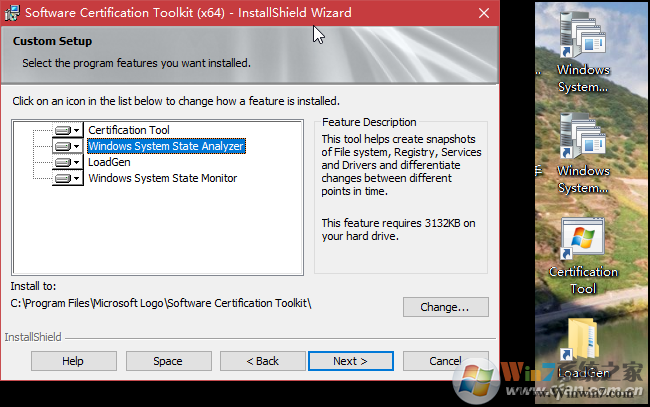
如果要监视Windows系统的状态,用Windows System State Monitor模块。运行之后显示当前计算机名称、用户名称、操作系统类型和当前日期。在下方的列表中,可选择文件系统(File system)、注册表(Registry)、服务(Services)、驱动程序(Drivers)等项目,选好之后点击Start monitoring按钮开始系统监视。
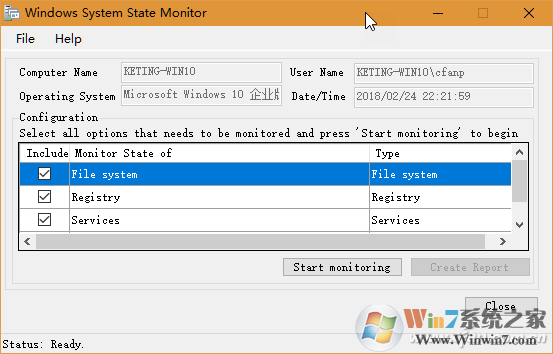
监视操作开始后,将该软件窗口最小化,然后执行自己需要的任务;任务执行完毕后,按下Stop Monitoring按钮停止监视。最后,按下Create Report按钮,指定报告生成的位置,就会自动生成含有各种注册表分支增删改情况的log文件、一份DriversAndServices.html报告文件和一份TestResult.html报告文件。其中DriversAndServices.html报告文件记录驱动和服务的变化情况,TestResult.html报告文件记录文件系统的详细变化情况。这些报告文件存放在一个以当前日期和时间命名的文件夹中。
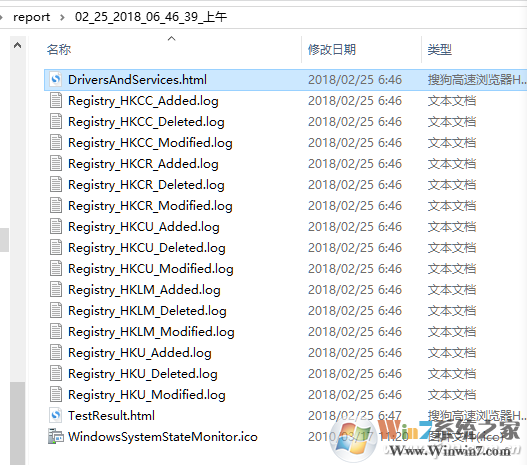
小贴示:
上述监视会跟踪记录系统的每一处更改。如果只需要对系统特定项目的更改加以监视,关注其中单个任务的变化情况即可。
如果需要比较两个不同时点的系统快照,运行Windows System State Analyzer模块。启动软件后可看到两个选项卡,其中Snapshot为快照拍摄,分左右两栏,按下Start按钮可分别拍摄两个不同时点的快照。
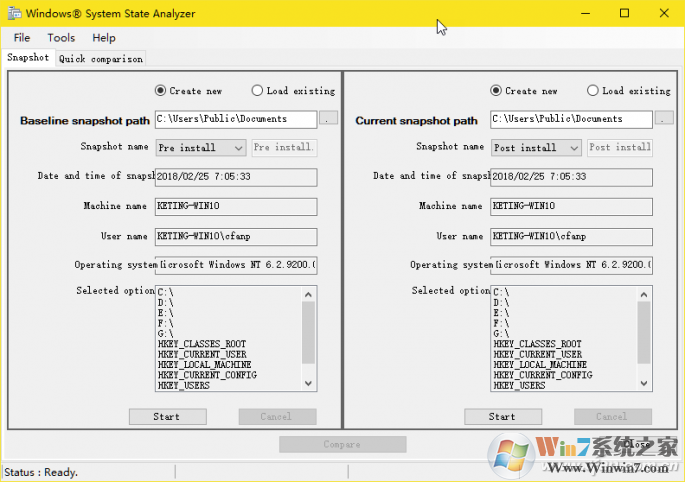
在默认的比较项目中,包含所有驱动器、注册表分支、服务、驱动等选项,生成一份这样的完整快照需要很长时间。因此,除非要比较整个系统项目情况的变化,否则不要急于按下Start按钮生成快照。可先执行“Tools→Options”命令,进入选项设置窗口,通过Add或Remove按钮,定制比较所需要包含的项目信息。然后返回到软件主窗口,通过Snapshot name下拉列表按情况类别指定快照的名称,最后再生成快照。
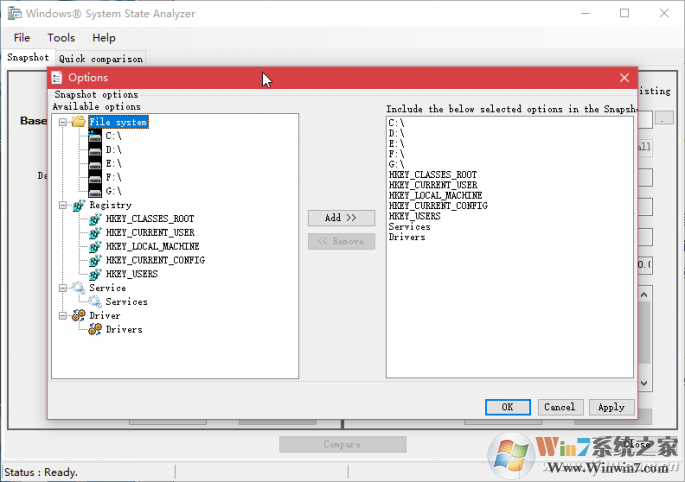
不同时点的两份快照生成完毕后,点击Quick comparison选项卡,可以查看两个快照的不同之处,我们可以看到哪些文件增加、减少,还有注册表、服务、驱动等方面的不同,这样就可以知道软件的运行原理,对用户学习或是找到木马有很大的帮助。